W tym artykule podam kilka wskazówek dotyczących edycji zdjęć hokejowych za pomocą Lightroom. Jeśli jesteś mamą lub tatą hokejową, czytaj dalej, aby wyróżnić zdjęcia swojego dziecka na lodzie.
Strzelanie w hokeja jest trudne
Czy kiedykolwiek próbowałeś fotografować błyskawice?
Czasami tak się czuje podczas robienia zdjęć podczas meczu hokejowego. Każda gra to rozmycie. Możesz poczuć szybkość i intensywność gry aż do ostatniego gwizdka. Emocje i pot mieszają się na twarzach graczy, którzy walczą i walczą o każdy cal, gdy arena trzęsie się z gromkimi owacjami widzów.

Krótko mówiąc, robienie zdjęć aparatem to świetna zabawa. Ale kiedy tłumy znikną, a twoje uszy przestaną dzwonić, nadszedł czas, aby wrócić do domu, załadować zdjęcia na komputer i zastosować specjalny rodzaj edycji.
Edycja zdjęć hokejowych też może być trudna
Bez względu na to, jakiego aparatu używasz, wszystkie obrazy hokejowe zyskają na uwadze w programie Adobe Lightroom, zanim udostępnisz je w mediach społecznościowych lub w lokalnej publikacji. I pomimo emocji związanych ze sportem, arena jest trudnym miejscem dla fotografa. Musisz radzić sobie ze słabym lub niespójnym światłem, wysokimi ustawieniami ISO i krótkimi czasami otwarcia migawki, porysowanym szkłem i nie tylko.
Poznanie techniki uzyskiwania przyzwoitych strzałów to połowa sukcesu — ale to już historia na inny czas. Dzisiaj nadszedł czas, aby udać się do redakcji.
Pamiętaj, że chociaż ten przewodnik dotyczy konkretnie funkcji Adobe Lightroom, te same koncepcje mogą być używane w dowolnym programie do edycji zdjęć z podobnymi kontrolkami.
Fotografuj w formacie RAW
Po pierwsze, jeśli poważnie myślisz o uzyskaniu najlepszych możliwych zdjęć hokejowych, dobrym pomysłem jest robienie zdjęć w formacie RAW. Jasne, rozmiary plików są znacznie większe, ale dzieje się tak, ponieważ dla każdego ujęcia zachowywanych jest więcej danych. Kiedy będziesz edytować, będziesz wdzięczny za całą dodatkową swobodę, jaką możesz uzyskać dzięki plikowi RAW nad JPG.

Nie oznacza to, że jesteś skazany na zagładę, jeśli kręcisz JPG. Oznacza to po prostu, że musisz zachować szczególną ostrożność, ustawiając odpowiednie ustawienia w aparacie, ponieważ późniejsza edycja nie będzie tak duża. Wybór należy do Ciebie.
Usuwaj agresywnie
Rzeź to proces usuwania, a być może także usuwania zdjęć, które po prostu nie nadają się do cięcia.
Nie każdy obraz jest strażnikiem. Zwłaszcza w fotografii sportowej uzyskasz obrazy nieostre, słabo skomponowane lub po prostu niezbyt interesujące. Jeśli Twoim celem jest edytowanie każdego zrobionego zdjęcia, zwariujesz.
Wybierz najlepsze z najlepszych, na których skoncentrujesz swój czas i energię, a następnie zacznij je edytować.
Przycinanie i prostowanie
Rzadko zdarza się uzyskać najlepszą możliwą kompozycję bezpośrednio w aparacie. Jasne, zdarza się to od czasu do czasu, ale bardziej prawdopodobne jest, że Twoje zdjęcia skorzystają na odrobinie przycięcia i wyprostowania.
Zastanów się, co jest ważne w kadrze. Chcesz mieć ładną, zrównoważoną kompozycję, która wypełnia obraz. Pomyśl w kategoriach prostoty:wycięcie kija lub łyżwy, które pojawiają się w rogu obrazu, sprawi, że ostateczne zdjęcie będzie bardziej czyste i profesjonalne.

To jest obraz z kamery. To już dość ciasne ujęcie, ale przycięcie byłoby jeszcze lepsze.

Tak już lepiej! Teraz akcja wydaje się bliska i intensywna.
W zależności od tego, jak aparat radzi sobie z wysokimi ustawieniami ISO, wykonanie ciasnego kadru i utrzymanie jakości może nie być możliwe. Jeśli zauważysz, że Twoje obrazy są zawsze trochę zbyt pomniejszone, pamiętaj, że następnym razem będziesz fotografować grę.
Bardzo pomocne jest również prostowanie obrazów. Śledząc odtwarzanie w kamerze, łatwo jest zacząć przechylać kamerę.
Są chwile, kiedy szalone przechylenie nadaje obrazowi poczucie akcji i energii — ale często wygląda to tak, jakby gracze mieli zaraz wyskoczyć z jednej strony obrazu.

Zawodnicy przy ławce wyglądają, jakby byli gotowi zsunąć się w lewą dolną stronę rzutu.

Ta wyprostowana wersja jest trochę bardziej stabilna.
Poświęć trochę czasu na wyprostowanie zdjęć, a będą wyglądać o wiele bardziej profesjonalnie i wyważone.
Zrozumienie balansu bieli
Kamery interpretują kolor inaczej niż nasze oczy. W trudnych warunkach oświetleniowych kamery nie zawsze rejestrują dokładne odwzorowanie kolorów.
Korekta balansu bieli jest ważną częścią ostatecznej edycji, ponieważ trudno jest docenić obraz, który wygląda zbyt niebieski lub zbyt żółty. Jeśli fotografujesz w formacie RAW, możesz dostosować balans bieli bez utraty jakości obrazu. Dzięki JPG możesz nadal wprowadzać drobne poprawki, ale nie licz na możliwość zapisania wielu obrazów.
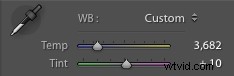
Suwak balansu bieli w Lightroomie.
Jeśli masz ujęcie, które wymaga naprawy, zakraplacz może być przydatny, aby zbliżyć się do celu. Kliknij w ujęcie coś w neutralnym kolorze, na przykład deski, a następnie dostosuj je z tego miejsca. Zwróć szczególną uwagę na odcienie skóry i zawsze pamiętaj, że lód powinien być biały.

Ustawienie automatycznego balansu bieli źle wypadło na oryginalnym zdjęciu, wybierając 4450K

Po pewnej korekcie zdecydowałem się na 3800K jako balans bieli, który dokładniej wyświetla kolory.
Znalezienie odpowiedniego balansu bieli może być trudne, zwłaszcza że różne ekrany mogą mieć subtelne różnice. Ale przy odrobinie praktyki korygowanie balansu bieli w twoich zdjęciach stanie się bułką z masłem.
Kontrast, cienie, czernie i zamglenie
Twoje podejście do edycji będzie bardzo różne w zależności od tego, czy musisz strzelać przez szybę, czy nie. W NHL fotografowie albo strzelali przez mały otwór w rogach, albo z wyższych kątów, gdzie widzą ponad szybą. Ale możesz nie mieć tego luksusu.
Fotografowanie przez grube szkło zazwyczaj pozbawia zdjęcie dużego kontrastu. Kontrast odgrywa ważną rolę w nadawaniu głębi obrazu i sprawianiu, że jest „pop”. Musisz więc dodać to z powrotem w końcowej edycji.
Lightroom oferuje kilka suwaków, które mogą tym zarządzać.
- Kontrast: Ten suwak sprawi, że ciemne półcienie będą ciemniejsze, a jasne półcienie jaśniejsze. Używany z umiarem może sprawić, że obraz będzie wyglądał na bogatszy, ale należy uważać, aby nie przesadzić i nie tworzyć surrealistycznych tonów.
- Czarni: Ten suwak wpływa na najciemniejsze odcienie obrazu. Może to być przydatne do naprawy spodni hokejowych, kijów i łyżew, aby znów były czarne, a nie wyblakłe ciemnoszare.
- Cienie: Ten suwak wpływa na średnie i ciemne tony obrazu. Zazwyczaj ten suwak odgrywa dużą rolę w określaniu jasności tłumu i twarzy graczy.
- Odmglenie: Wprowadzony zaledwie kilka lat temu suwak Dehaze próbuje zinterpretować, w jaki sposób światło zostało utracone i rozproszone na obrazie. Sprawdza się dobrze w przypadku zamglonych obrazów i dobrze pasuje również podczas fotografowania przez szkło hokejowe.

To zdjęcie zostało zrobione przez szybę. Kolory są słabe, a kontrast bardzo słaby. Ogólnie obraz wygląda na nudny.

Po zastosowaniu kontrastu i jaskrawości obraz ożywa! Ten obraz wykorzystuje następujące ustawienia; Kontrast +45, Cienie +42, Czarni -19, Dehaze +25.
Jeśli masz wystarczająco dużo szczęścia, by strzelać bez szyby między tobą a graczami, te suwaki kontrastu nadal będą ważną częścią twojej ostatecznej edycji.
Nie ma „właściwej” ilości kontrastu do użycia; po prostu dostosuj suwak do smaku i upewnij się, że ostateczny obraz jest pełny i bogaty.

Bez szkła między odtwarzaczem a aparatem to ujęcie jest wyraźne. Nadal korzysta z pewnego kontrastu, aby wydobyć kolor i dramat.
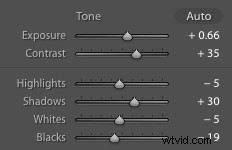
Dopasowania użyte do powyższego obrazu.
Zachowaj biały kolor
Lód na lodowisku hokejowym jest biały. Oznacza to, że obraz końcowy powinien być również biały. Może to być trudny proces, zwłaszcza że kamery nie „widzą” w taki sam sposób, jak twoje oczy.
Jeśli prześwietlisz obraz, lód może zmienić się w jednolitą białą plamę. W przypadku niedoświetlenia lód staje się mętnoszary. To delikatna czynność równoważąca.

Pstryknięcie w idealnym momencie – ale niedoświetlony lód wygląda okropnie!
Po raz kolejny strzelanie w formacie RAW daje ci trochę swobody. Dzięki RAW można uzyskać dobre wyniki, korygując ekspozycję o plus lub minus dwa stopnie. W przypadku JPG pominięta ekspozycja może oznaczać, że zdjęcie musi trafić do kosza.
Podczas edycji warto zwrócić uwagę na swój histogram i ostrzeżenia o przycinaniu. Jeśli lód jest prześwietlony, pokaże się jako linia po prawej stronie histogramu. Twój ostateczny obraz powinien mieć jasny lód, ale bez przycinania.
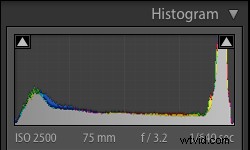
Histogram typowego obrazu hokejowego (powyżej). Góra daleko na prawo to biel lodu. Gdyby to było aż do prawej, zaczęlibyśmy tracić szczegóły w najważniejszych wydarzeniach.

Po wprowadzeniu kilku poprawek w ekspozycji, świętowanie może się rozpocząć!
W Lightroomie możesz dostosować ogólny obraz za pomocą suwaka ekspozycji lub precyzyjniej wycelować w powierzchnię lodu, dostosowując suwaki Światła lub Biele.
Zacznij od dostosowania suwaka „Białe”, ponieważ kontroluje on maksymalny najjaśniejszy punkt obrazu. Po ustawieniu możesz także dostosować suwak „Podświetlenia”, który wpływa na zakres najjaśniejszych tonów.
Celem powinno być wydobycie odrobiny tekstury lodu wykonanego ze śniegu i rowków wyrzeźbionych w powierzchni.
Pędzle, filtry stopniowe i inne korekty
Teraz przyjrzyjmy się niektórym niesamowitym narzędziom w Adobe Lightroom. To jest moment, w którym Twoi znajomi będą się zastanawiać, jakiego rodzaju czary wyczarowujesz, aby Twoje zdjęcia wyglądały tak dobrze.
Pędzle dopasowania zapewniają precyzyjną kontrolę nad wybranymi obszarami obrazu. Jest to idealne rozwiązanie, gdy masz cały obraz w dobrym punkcie, ale jest tylko kilka dodatkowych szczegółów, których nie możesz pominąć.
Pędzli można użyć do zastosowania dowolnej funkcji edycji Lightrooma. W poniższym przykładzie mogę użyć pędzla, aby rozjaśnić jednego z graczy, który był trochę za ciemny na gotowym obrazie.

Odtwarzacz w czerni był trochę za ciemny, nawet po wszystkich naszych korektach. Nie bój się — nadszedł czas, aby użyć Pędzla dopasowującego.
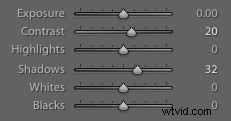
Powyżej znajdują się ustawienia zastosowane do pędzla. Zwiększamy cienie, aby gracz był jaśniejszy, ale także dodajemy kontrast, aby korekta nie wyglądała nienaturalnie.

Ostateczny obraz wygląda na bardziej zrównoważony!
Filtry stopniowane są fantastyczne do radzenia sobie z nierównomiernym oświetleniem lub zmianami kolorów. Jeśli jesteś fotografem z wielkich lig, prawdopodobnie będziesz fotografować na arenach z najlepszym oświetleniem. Ale większości z nas jeszcze tam nie ma.
Prawdopodobnie bardziej znasz stare lodowisko z migoczącymi światłami, ciemniejszymi odcinkami lodu, a nawet przerażającą mieszanką temperatur barwowych. Znajdź się w takiej sytuacji, a zapisanie obrazu będzie wymagało trochę wymyślnej pracy nóg.
Poniższy obraz wyróżniał się mocną kompozycją i dobrym widokiem twarzy graczy, ale nie jest dużo gorszy niż nierówne światło. Bez obaw, Lightroom na ratunek!

Ugh! To zdjęcie jest doskonałym przykładem okropnego oświetlenia lodowiska hokejowego. Czy można go w ogóle zapisać?

Na szczęście to zdjęcie zostało zrobione w formacie RAW. Po zastosowaniu pewnych korekt ekspozycji i kontrastu możemy teraz użyć filtru stopniowego, aby spróbować naprawić ten bałagan.
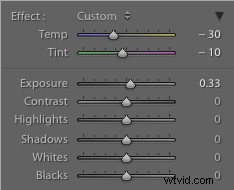
Ustawienia na filtrze (powyżej). Zwiększamy ekspozycję i wprowadzamy poważne korekty balansu bieli.

Voila – zdjęcie zostało zapisane!
Wreszcie, Lightroom oferuje również filtr promieniowy, który można wykorzystać do tworzenia efektów podobnych do winiety. Jest to przydatne narzędzie do subtelnego zwrócenia uwagi na konkretnego gracza.
Nasycenie, jaskrawość i HSL
Swetry hokejowe są zazwyczaj jasne i żywe w kolorze. Jednak wysokie ISO, słabe oświetlenie i brudne szkło mogą często powodować, że te kolory będą wyglądać na wyblakłe i szare na obrazie.
Suwaki Żywość i Nasycenie odgrywają ważną rolę w przywracaniu obrazu do życia za pomocą kolorów.

Aby uzyskać bardziej precyzyjną kontrolę nad kolorami, możesz również skorzystać z suwaków HSL. HSL to skrót od Hue, Saturation, Luminance, a te suwaki pozwalają modyfikować indywidualny kolor obrazu.
Czy gospodarze ubierają się na żółto? Możesz sprawić, że ich kolory koszulek „wyskoczą”, dodając wzmocnienie nasycenia w żółtym kanale, ale uważaj, aby nie zepsuć równowagi w pozostałej części obrazu.

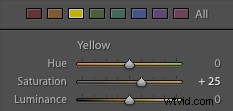
Przykład, jak zwiększyć nasycenie tylko żółtego kanału.
Jeśli szukasz bardziej zaawansowanego zastosowania suwaków HSL, spróbuj ich użyć do wyeliminowania niechcianych kolorów z obrazu.
Poniższy obraz jest nieco zbyt kolorowy. Wszyscy kibice z tyłu plus żółty na rękawicy bramkarza nie pasują do palety kolorów.
Na szczęście możemy wejść i zacząć zmniejszać nasycenie kolorów, które nie pasują do obrazu, dając bardziej profesjonalne i spójne ujęcie końcowe.

Intensywne ujęcie, ale miszmasz kolorów na tym zdjęciu trochę rozprasza.

Te ustawienia zmniejszają nasycenie na kilku kanałach. Pamiętaj, że nie wpływamy na kolory żadnej z drużyn.

To subtelny efekt, ale teraz kolory są nieco bardziej kontrolowane, co poprawia ogólną jakość obrazu.
Suwaki HSL są również nieocenionym narzędziem do kontrolowania niechcianych przebarwień na ostatecznym obrazie. Jeśli nie możesz znaleźć odpowiedniego balansu bieli, a na obrazie utrzymuje się zbyt niebieski lub żółty odcień, możesz zmniejszyć nasycenie dla tego konkretnego koloru.
Może to być konieczne podczas fotografowania na arenach o nierównym oświetleniu lub wykorzystujących różne rodzaje światła.
Dodawanie Grit
Hokej nie jest grą miękką. W pośpiechu gra może stać się szorstka i szorstka — możesz spróbować uchwycić jej smak w swojej edycji. W tym celu możesz przejść do suwaka Przejrzystość.
Suwak Przejrzystość kontroluje kontrast krawędzi. Użycie szczypty Clarity może naprawdę pomóc w wydobyciu tekstur i nadaniu obrazowi ziarnistego charakteru.

Zwiększenie jasności +10 sprawia, że ten obraz jest ugruntowany w rzeczywistości.

Przesunięcie jasności do +85 tworzy wyraźny i wyrazisty styl.
Bądź świadomy tego, jak stylizowany jest Twój wizerunek. Jeśli próbujesz edytować obraz, aby odzwierciedlał rzeczywistość, suwaka Przejrzystość należy używać z umiarem. Ale jeśli chcesz wyluzować się i stworzyć odważny, głośny obraz, suwak Clarity może szybko stać się twoim najlepszym przyjacielem.
Wyostrzanie i redukcja szumów
Zbliżamy się do gotowego produktu! Połączenie szybkiej akcji i wysokich czułości ISO oznacza, że będziesz musiał poświęcić trochę uwagi wyostrzaniu i redukcji szumów.

To jest ciasne kadrowanie gotowego obrazu. Wyostrzanie jest ustawione na +40, a redukcja szumów na +15. Wciąż jest trochę zboża, ale to nie rozprasza zbytnio.

Teraz przesuwamy wyostrzanie i redukcję szumów do +100. Ziarno zniknęło, ale wszystkie szczegóły i tekstury również zostały wygładzone.

Gotowy obraz z wyostrzeniem +40 i redukcją szumów +15.
Podczas gdy nowoczesne aparaty znacznie poprawiły ilość produkowanego ziarna przy wysokich czułościach ISO, warto dodać trochę redukcji szumów. Nie panikuj o ilość ziarna podczas oglądania obrazu w 400% powiększeniu. Trochę ziarna jest w porządku — w rzeczywistości będzie ledwo zauważalne podczas oglądania obrazu w normalnych warunkach.
Redukcja szumów powinna być korzystna dla obrazu; jeśli zauważysz, że szczegóły zaczynają tracić na ostrości, to przesadziłeś.
Ostrzenie można również dodać według gustu. Nadmierne wyostrzenie może sprawić, że obraz będzie wyglądał metalicznie i sztucznie, więc spróbuj znaleźć odpowiednią równowagę.
Eksportuj i udostępniaj!
Na koniec kliknij „Eksportuj” i podziel się swoimi ujęciami ze światem! Może zrobiłeś niesamowite zdjęcia dla przyjaciela lub członka rodziny, a może wyznaczyłeś sobie cel zostania profesjonalnym fotografem dla NHL.

Tak czy inaczej, na pewno nauczyłeś się jeszcze kilku sztuczek i będziesz mógł zastosować tę nowo odkrytą wiedzę w następnej grze, którą sfotografujesz.
Powodzenia w pogoni za tymi nieuchwytnymi ujęciami akcji!
